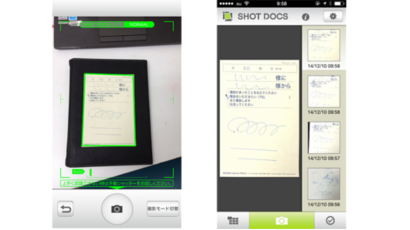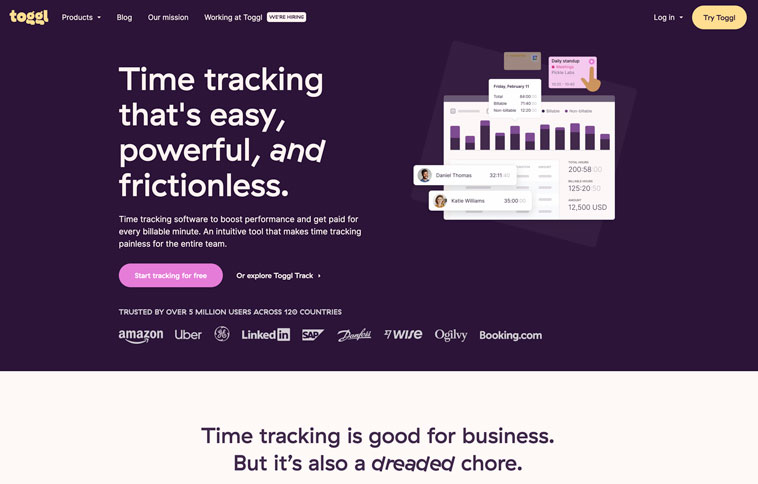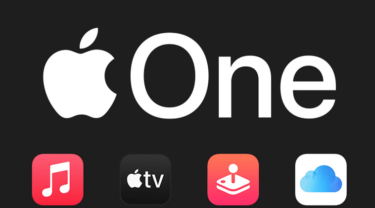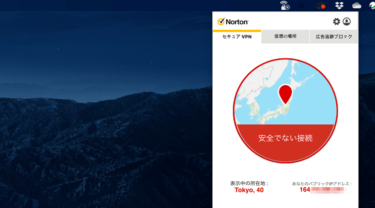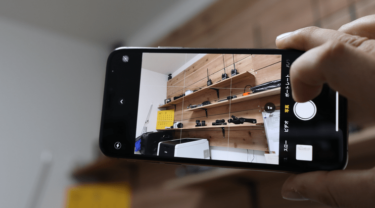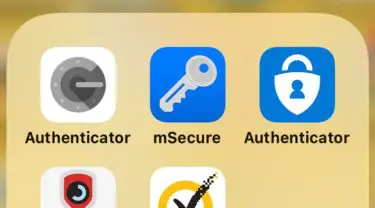マジかっ!このアプリスゲーっ!
これは私がEvernote社の「Scannable」を初めて使用した感想である。
「Scannable」は紙の書類をiPhoneやiPadで撮影し、データ化するアプリ。似たようなアプリで言うと以前紹介した「SHOT DOCS」。
あのキングジムがまたなにやらおもしろそうなものを販売しております。その名も「SHOT DOCS(ショットドックス)」。これは以前「ショットノートを自作できるか実験してみた!」で記事にしたショットノートの姉妹品的なものである。[…]
このSHOT DOCSを利用したときも驚いたが、Scannable程では無い。使い勝手などを考えると圧倒的にScannableの方が「神」の領域に近いアプリだと思うのでこのアプリについて紹介してみる。
カメラの高機能化が実現させたスキャナーアプリ
数年前のiPhone4では、カメラが高性能となったといっても5メガピクセルのレベルなので書類に書かれている細かい文字をきちんと読み取れるまでの撮影というのは難しかったが、4S以降は8メガピクセルと画素数がアップしているので細かい文字もきちんと撮影できるレベルまで進化しています。
従来だとA4サイズの書類、名刺、領収書などなどをデータ化するためには専用のスキャナーが必須アイテム(代表的なスキャナーでいうと富士通の「ScanSnap
(スキャンスナップ)」)だったが・・・・
ただ、このScanSnapは価格が高い!なかなか手が出せないのだ。
だからエプソンやキヤノン、ブラザーなどの複合プリンターを利用して書類1枚1枚をスキャンしてデータ化しなきゃならないって感じでした。
で、先日A4サイズの書類両面併せて120ページ分をPDFデータにしなければならない状況があったのだが、我が家にある複合プリンターでやろうとすると最低でも1時間はかかり、さらに個別に出来上がったPDFデータをひとつのファイルにしなければならないというクソめんどくさい状況に。
そこで、モノは試しっつーことで1枚だけこの「Scannable」でパシャッと撮影してみたところ、思わず「おぉっーーー!」という雄叫びがでるほど完璧。
ということで、一気にScannableで120ページ分の書類を撮影し、わずか5分で全ての作業が完了するという神がかった処理速度でした。
さすがiPhoneの8メガピクセルのカメラ性能はスゴいっす。書類から30cmほど離れたところから撮影してもしっかりと細かい文字を認識しています。これはもうわざわざスキャナーを買う必要も無いレベルっす。
ちなみにXperia Z3だと2070万画素だからもっとキレイに文字認識するんだろうがScannableはiOSのみなのでAndroidユーザーには使えないアプリっす。。。。。
複数枚の書類も一気にひとつのPDFデータに変換!
では、「Scannable」の利用方法について解説。設定はめちゃくちゃ簡単。
まずはアプリを起動したら、設定画面を開いてEvernoteのアカウントを入力してログインし、どのノートへ保存するかを指定。そして「常にEvernoteに保存」をONに
しておけば大丈夫。(その他はデフォルト設定のままで問題なし)
さてここから本番です。
書類全体が映るようにカメラを向けます。ただそれだけ。あとは勝手にアプリが書類の領域を判断して、パシャリと撮影します。撮影された写真は画面下に表示されるようになり、間違って撮影されたモノや、不要なモノは選択して上へスワイプすれば削除されます。
で、書類を切り替えればまた勝手に撮影しちゃうのでガンガンと撮影続行。Scannableの書類認識速度が速いので、モタモタしていると自分の指まで撮影する際はテキパキとする必要があるので注意です。
撮影が終わったら、EvernoteへアップロードすればPDFデータの完成です。ちなみに、1枚だけの撮影の場合はJPGデータで、複数枚の場合はひとつのPDFデータとして保存されます。(設定でファイル形式を選択することは可能)
ちなみに上の画像は、Scannableで撮影したカタログの細かい文字を拡大した画面。どうですか?ちっちゃな文字もバッチリ読めるでしょ!
もうこのEvernoteの「Scannable」があれば専用スキャナーなんて不要ですよね。
しかし、不思議なのはEvernoteでは「ScanSnap Evernote EDITION」を販売しているのにこんなに便利なアプリを無料で提供しちゃうということ。
まっ、ユーザーとしてはありがたい限りです。
iPhoneユーザーの方、ぜひお試しあれ!